通过配置DLP策略可防止Office 365中敏感信息泄露,首先利用Microsoft Purview模板创建行业合规策略,选择适用范围并设置阻止或加密等规则;其次可创建自定义策略,定义条件与操作以保护特定数据;再通过自定义敏感信息类型提升识别精度,并将其应用于策略;最后启用审核与警报功能,实时监控并通知安全团队,确保数据安全。
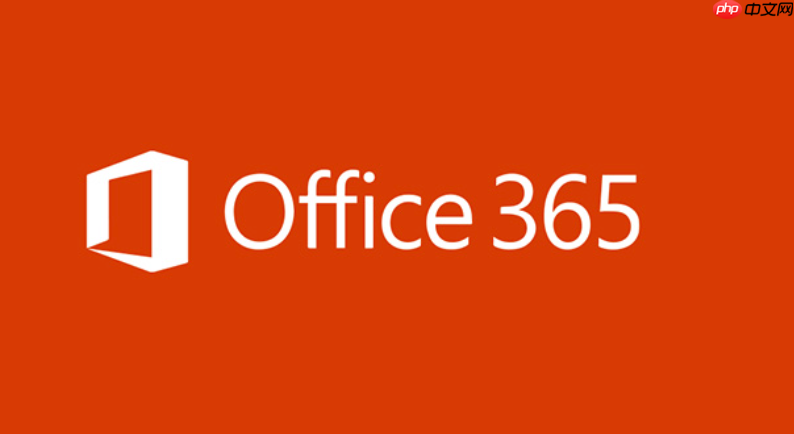
如果您需要在Office 365环境中防止敏感信息被不当共享或泄露,可以通过配置数据丢失防护(DLP)策略来实现对邮件、文档和团队协作内容的监控与保护。以下是实施该配置的具体方法。
本文运行环境:Dell XPS 13,Windows 11
利用Microsoft Purview提供的行业标准模板可以快速部署符合常见合规要求的DLP策略,适用于金融、医疗等受监管行业。
1、登录到Microsoft Purview 合规中心。
2、导航至“数据丢失防护” > “策略”,点击“创建策略”。
3、选择“从模板开始”,浏览并选择适合您行业的模板,例如“金融服务 - 防止信用卡信息外泄”或“医疗保健 - HIPAA合规模板”。
4、按照向导设置策略范围,指定应用于Exchange、SharePoint、OneDrive还是Microsoft Teams。
5、确认策略规则动作,如阻止共享、要求用户证明或加密内容,并完成部署。
当预设模板无法覆盖组织特有的敏感信息类型时,可手动构建策略,精确控制数据流动行为。
1、在“数据丢失防护”页面点击“创建策略”,选择“空白策略”。
2、为策略命名并添加描述,例如“内部财务报告保护策略”。
3、定义条件:点击“+ 添加条件”,选择“内容包含”,然后添加自定义敏感信息类型或使用内置检测器如社会安全号码、银行账户等。
4、设置规则操作:选择“阻止访问者查看文档”或“阻止发送电子邮件”,并配置用户是否可以请求例外。
5、设定策略生效位置,确保选中相关服务如Exchange邮箱、SharePoint站点或Teams聊天记录。
准确识别敏感数据是DLP有效运作的基础,通过自定义敏感信息类型可提升检测精度。
1、进入Microsoft Purview合规中心,选择“数据分类” > “敏感信息类型”。
2、点击“创建敏感信息类型”,输入名称如“公司项目代码”,并设置模式匹配规则,例如正则表达式匹配特定格式的编号。
3、配置置信度级别和实例数量阈值,决定触发DLP策略所需的最小匹配次数。
4、将新创建的敏感信息类型应用到现有DLP策略中,替换或补充原有条件。
为了持续监控策略执行效果并及时响应潜在风险事件,必须激活审计日志和通知机制。
1、编辑已部署的DLP策略,进入“更多选项”下的“警报”设置。
2、开启“当策略匹配时生成警报”,选择警报接收者组,通常是安全运营团队邮箱。
3、配置警报频率和汇总方式,建议设置为实时发送关键事件,定期汇总低风险活动。
4、确保Azure Active Directory中的审核日志保留期符合合规要求,以便后续调查取证。
以上就是Office365如何配置数据丢失防护_Office365防护配置的合规政策的详细内容,更多请关注php中文网其它相关文章!

每个人都需要一台速度更快、更稳定的 PC。随着时间的推移,垃圾文件、旧注册表数据和不必要的后台进程会占用资源并降低性能。幸运的是,许多工具可以让 Windows 保持平稳运行。

Copyright 2014-2025 https://www.php.cn/ All Rights Reserved | php.cn | 湘ICP备2023035733号